Как да добавите банер на сайта на целия текст на приспособлението
Като прибавим към банера на сайта!
Мисля, че не е нужно да се обясни къде е WordPress Widgets страница, но съществуването и целта на текста на джаджа, много хора все още не знаят. Така че за вас това е време да се запознаят с текста на джаджа и всичките му предимства. Така че, отидете на Widgets страница и намерете джаджа - текст.
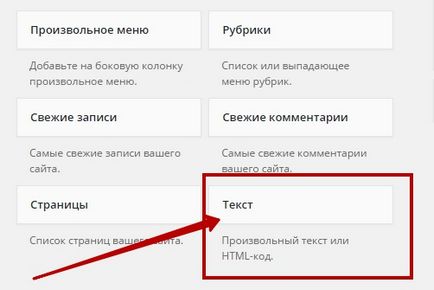
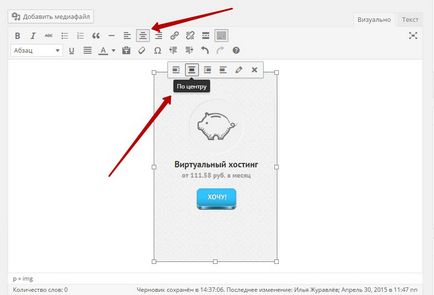
След това кликнете върху раздела - Поставете връзка, изображението трябва да бъде разпределена.
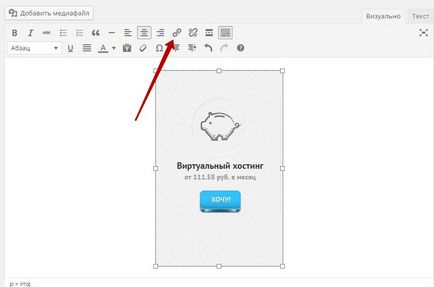
След това поставете уебсайт връзка или страница на вашия сайт, за който искате да има човек, който кликне върху банера. И отметка в квадратчето - отваря се в нов прозорец / раздел. Добавих си партньорски връзки към уебсайтове, хостинг компания. В края Натиснете - добави линк.
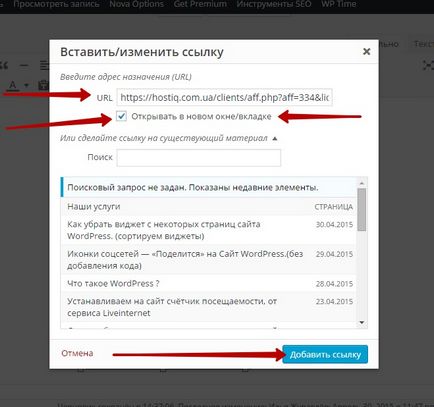
Сега на записите на страницата, отидете на раздела - текст.
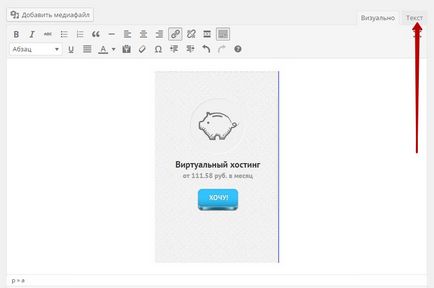
Копирайте получения HTML-кода, и да запазите записа. Между другото проекта с рекорд след това можете да премахнете снимката не е отстранена само от сайта, че сте били таксувани за банера.
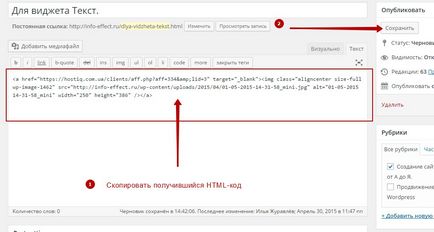
Както може би вече разбирам. получената HTML-код, за да вмъкнете в текста на джаджа, страницата с джаджа. И кликнете върху бутона - Запазване.
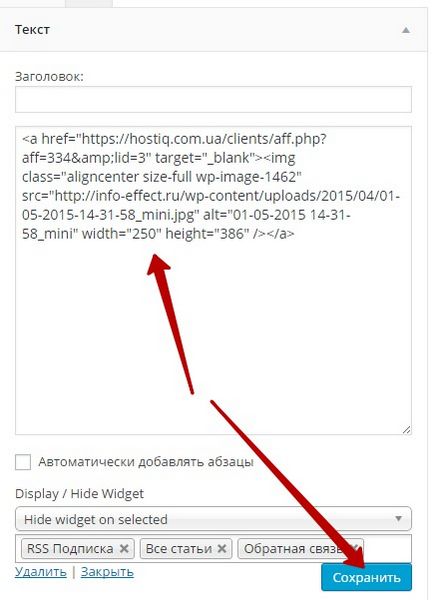
Всички наши банер е готова. можете да посетите сайта и да видим какво имаме. По мое смешно това се е случило. но също така и много лично, внимателно, в центъра, това е всичко. Сега, когато някой кликне върху банера, стига до уеб сайт хостинг компания, линк към която имам в настройките.
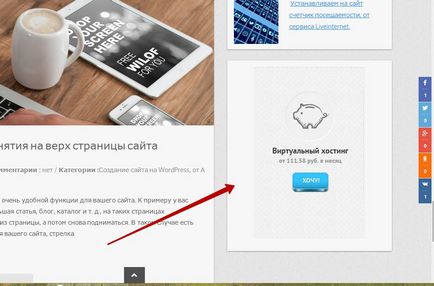
Разбира се. с изображения, можете да експериментирате, можете да вмъкнете изображение GIF, което е нещо, което да мига или се движи, за това в интернет има много безплатни услуги и приложения, ако търсите е възможно да се намери нищо. Мога да ви препоръча една от тези услуги, които използвах, просто и хладно услуга, тя се нарича - Gifovina - създаване на GIF анимации онлайн.
Да, и все пак, напълно забравена. защото все още можете да добавите към нашия банер Заглавие атрибут. това. това е мястото, където ви насочи курсора на мишката върху снимката и текста върха, обяснение или сбогом, тя изглежда по този начин:
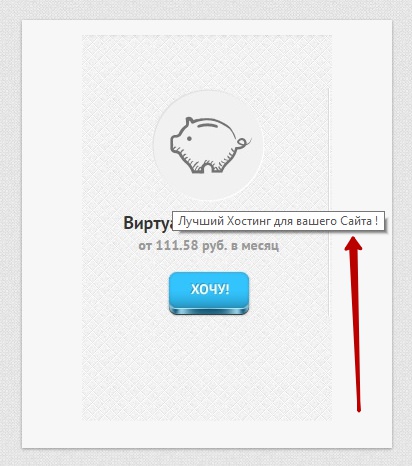
За да добавите към титлата на изображението атрибут, както и създаване на запис или отваряне на съществуващ запис, за да редактирате, добавяте снимки, маркирайте изображението и преси в раздела, който се появява - Промяна.
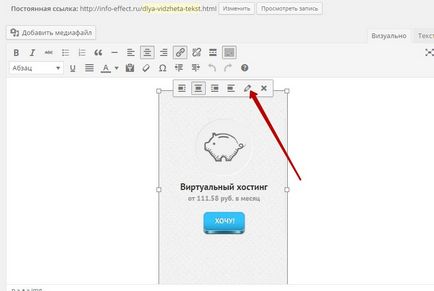
След това. в параметъра картина определя заглавието на атрибут, и натиснете Актуализация или Save.
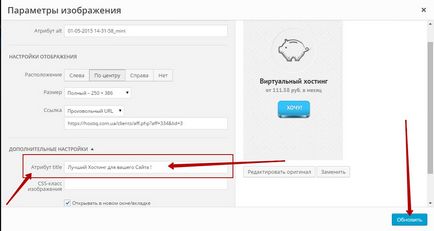
Всичко отива към вашия сайт, задръжте курсора на мишката върху снимката, а вие имате ще се появи текстов ред - заглавие атрибут.
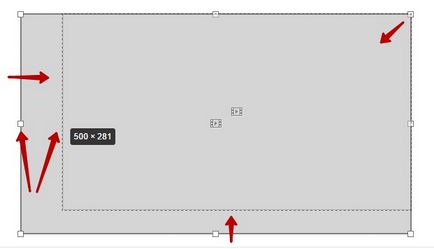
По същия начин, можете да добавите някакъв текст, само текста, който съм бил стабилен, алинеи, не всички заедно, трябва да се отметка в квадратчето - Автоматично добавяне на точки.
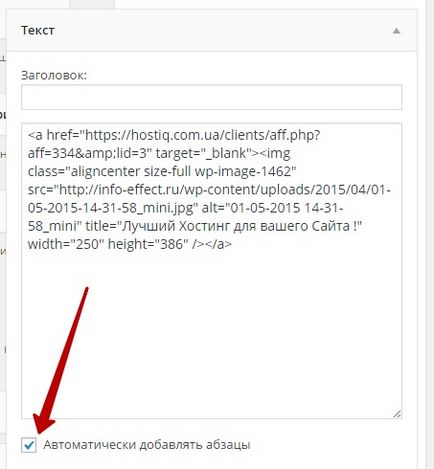
На тази имам всичко. най-накрая бих искал да ви съветваме да експериментирате повече, с всичко, не само с текст :-) джаджа), докато се срещнем отново!
Вижте повече!
Сбербанк онлайн
Най-доброто!
Интернет за напреднали
iPhone 7 Plus RED Special Edition
Създаване на безплатен сайт!
естествено развитие
оптимизация на уеб сайт
ускорение сайт
Сигурен сайт
Промоция в социалните мрежи
Супер Wordpress Plugins
WooCommerce от А до Я!
Записванията за Windows 10
Компютри за манекени